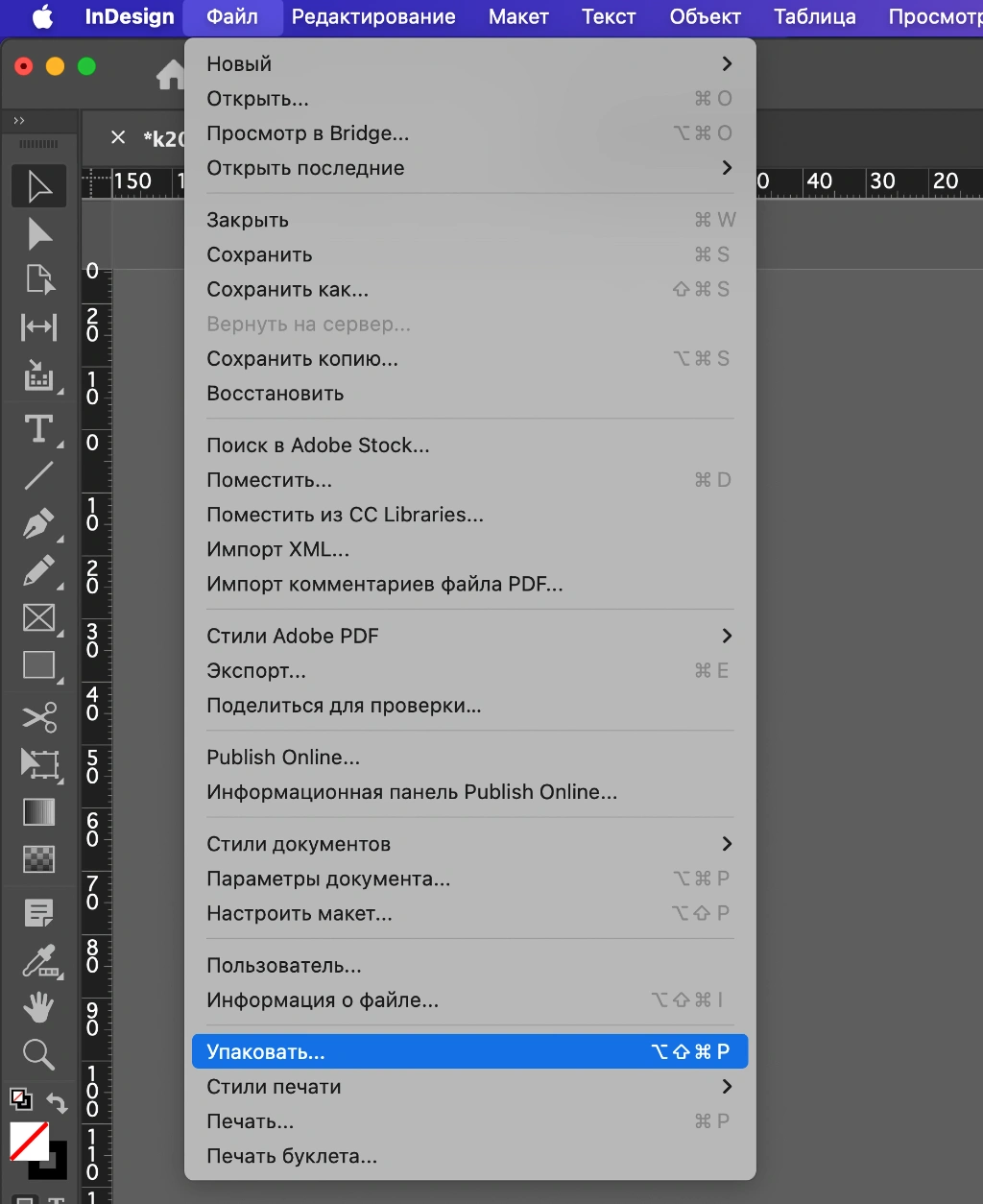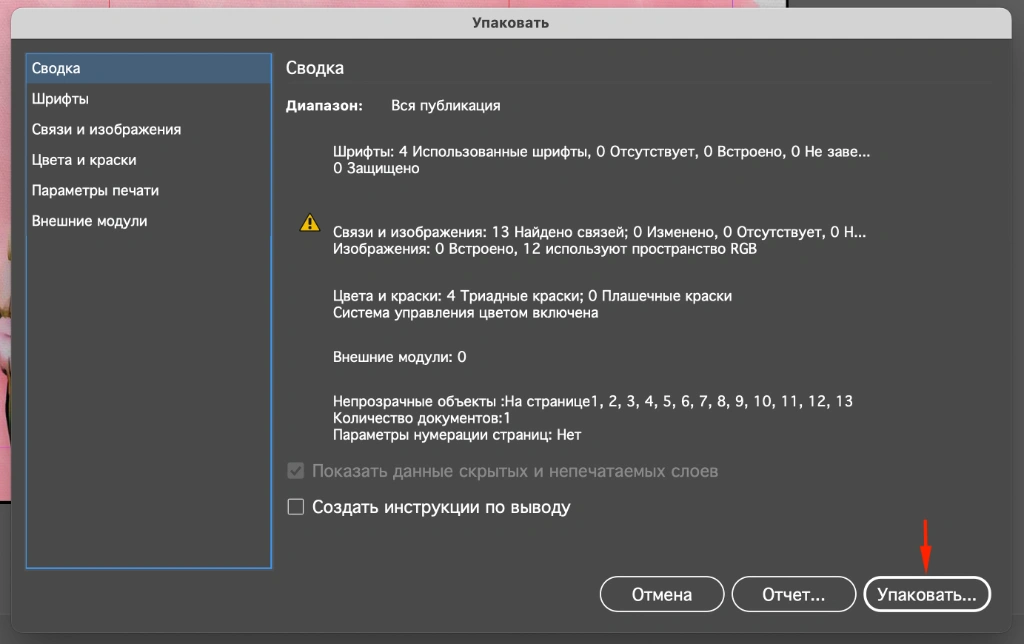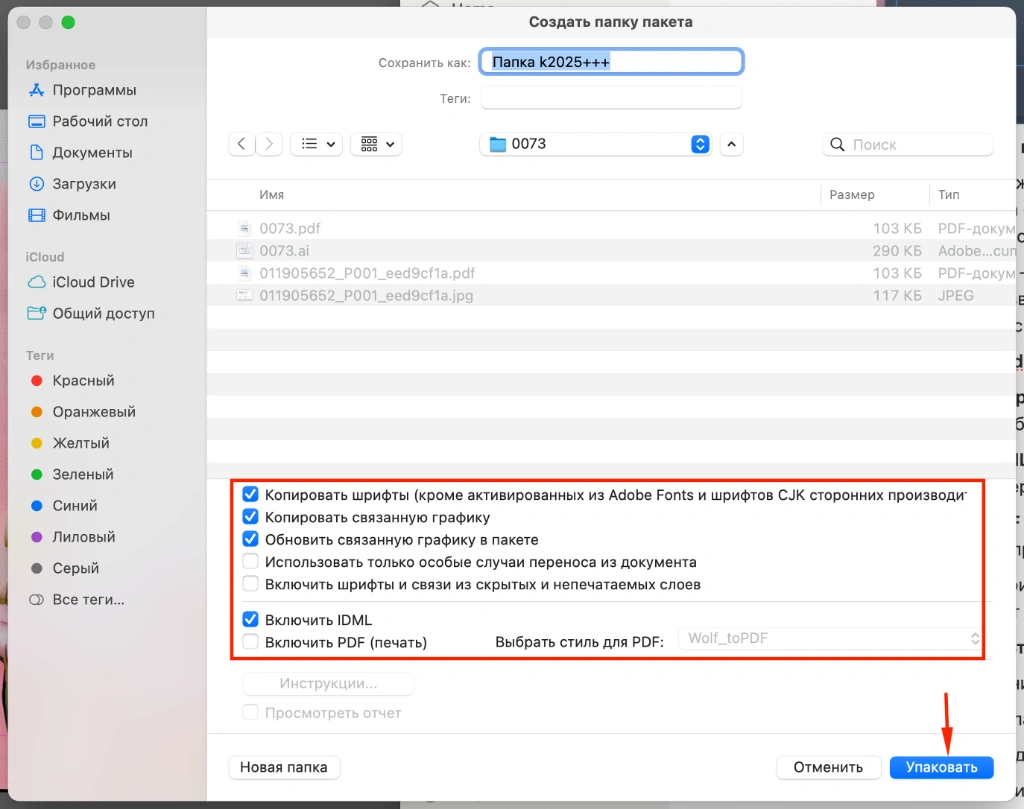Коли ваш макет в Adobe InDesign готовий до відправлення в друк або передачі іншому дизайнеру, важливо переконатися, що всі елементи, такі як шрифти, зображення і посилання, будуть правильно відображатися. Замість того щоб вручну збирати всі пов'язані файли, ви можете використовувати функцію *Package* в InDesign, яка спакує весь проект в одну папку з необхідними компонентами. У цьому посібнику розберемо всі кроки, щоб ваш макет був підготовлений професійно і без зайвих помилок.
Навіщо потрібен Package в InDesign?
Package - це спосіб зберегти всі елементи вашого проєкту в одній папці, що особливо корисно під час передачі матеріалів на друк або іншим фахівцям. Під час використання цієї функції InDesign копіює шрифти, пов'язані зображення, стилі та створює копію макета, що дає змогу уникнути помилок через відсутні файли.
Кроки для підготовки Package в Adobe InDesign
Крок 1: Підготуйте документ
Перед тим як почати процес пакування, відкрийте проєкт в InDesign і перевірте, що всі елементи перебувають на своїх місцях. Переконайтеся, що:
- Усі шрифти встановлені та відображаються коректно.
- Зображення пов'язані, а не вбудовані, і відображаються з високою якістю.
- Усі кольори відповідають специфікації, наприклад, CMYK для друку або RGB для веб-використання.
Для перевірки цих параметрів використовуйте панель Preflight (вікно Window > Output > Preflight). Ця функція покаже помилки, як-от зниклі шрифти або зображення низької якості, які можуть вплинути на підсумковий результат.
Крок 2: Запустіть процес пакування
Коли ви впевнені, що документ готовий, перейдіть до створення *package*:
- Відкрийте меню File > Package
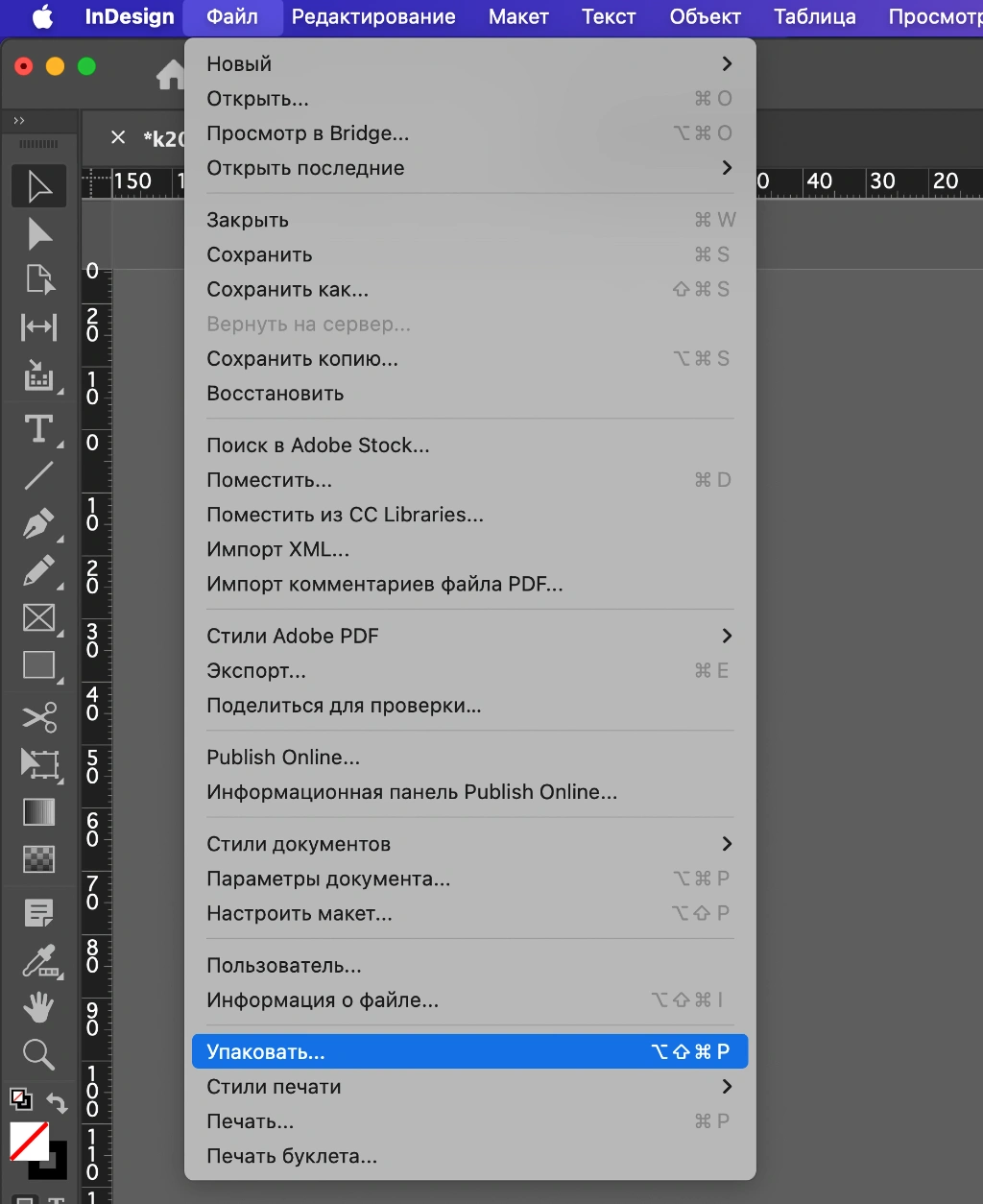
- У вікні, що з'явиться, InDesign покаже інформацію про документ: які шрифти використано, список пов'язаних зображень, колірні профілі та можливі помилки. Це вікно - останній шанс переконатися, що всі елементи готові для друку.
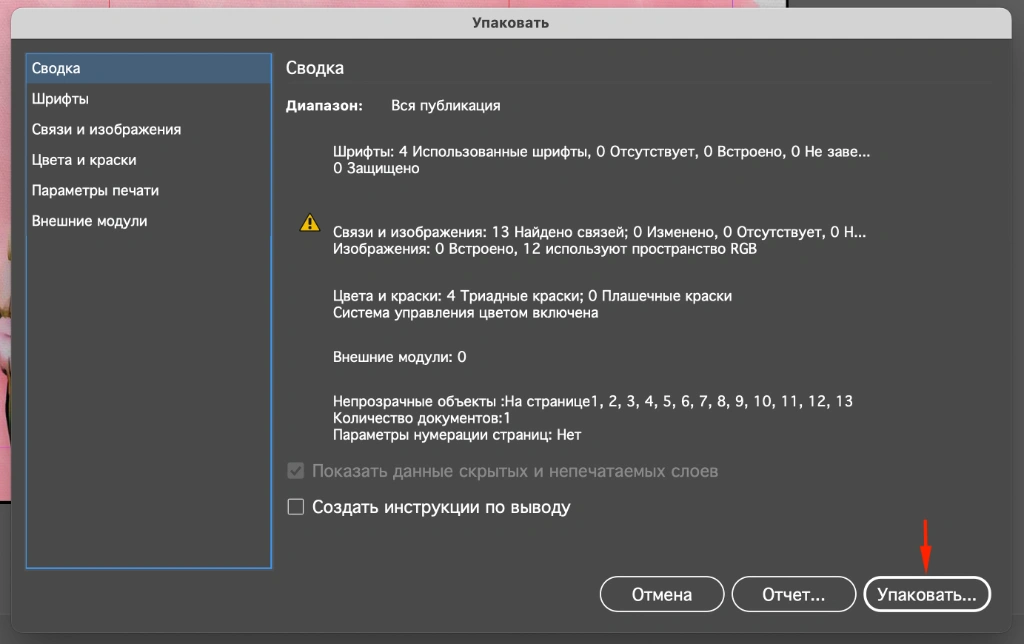
- Якщо все гаразд, натисніть на кнопку Package.
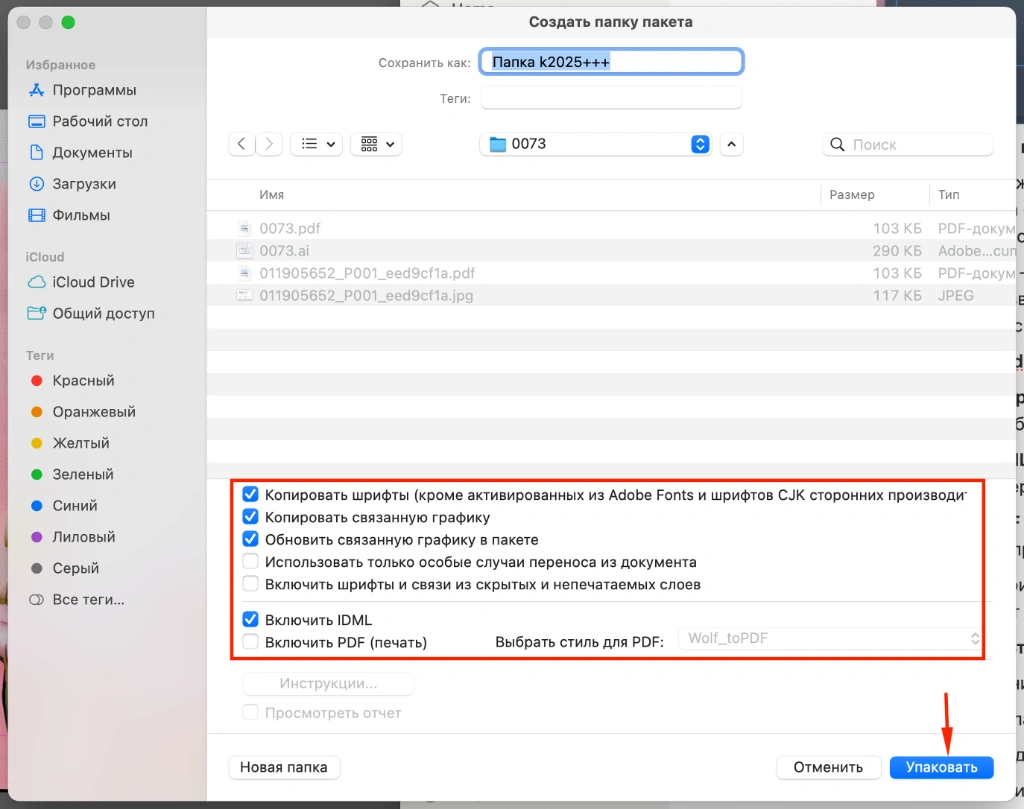
Крок 3: Вкажіть налаштування та параметри для пакування
InDesign запропонує вам вибрати місце для збереження папки. Зазвичай для зручності створюється папка з ім'ям документа. У діалоговому вікні **Package Publication** у вас буде можливість налаштувати параметри:
- Copy Fonts - InDesign автоматично скопіює шрифти, що використовуються, у папку (якщо їхня ліцензія дозволяє копіювання). Це особливо важливо, оскільки відсутність шрифтів може сильно спотворити підсумкову верстку.
- Copy Linked Graphics - цей параметр додає всі пов'язані зображення в папку.
- Update Graphic Links in Package - якщо ви плануєте працювати з пакетом далі, це налаштування оновить посилання на зображення в пакеті.
- Include IDML - додасть файл у форматі IDML, який дає змогу відкрити макет у більш ранніх версіях InDesign.
- Include PDF (Print) - InDesign створить PDF-файл, який ви зможете використовувати для фінальної перевірки або для передання на друк.
Коли ви налаштували параметри, натисніть Package і підтвердіть створення нової папки. InDesign упакує всі елементи і створить готовий для передачі файл.
Крок 4: Перевірте пакет
Після завершення процесу відкрийте створену папку. Зазвичай вона містить:
- Копію файлу InDesign (.indd).
- Файл IDML для сумісності.
- Папку зі шрифтами.
- Папку із зображеннями.
- PDF-файл (якщо ви вибрали цю опцію).
Перегляньте вміст і переконайтеся, що всі необхідні елементи на місці. Це позбавить від неприємних ситуацій, коли на етапі друку або передавання виявляється, що не вистачає якогось важливого файлу.
Поради для підготовки Package
Уникайте використання вбудованих зображень: завжди намагайтеся використовувати пов'язані зображення (linked images), оскільки їх легше відстежувати й оновлювати. Вбудовані зображення можуть вплинути на розмір і стабільність файлу.
Слідкуйте за шрифтами: деякі шрифти мають ліцензійні обмеження і можуть не входити в пакет. У цьому випадку варто звернутися за ліцензією або використовувати аналог.
Провірте PDF перед надсиланням: навіть якщо у вас є оригінальний файл InDesign, PDF дасть змогу швидко переконатися, що підсумкова версія макета має такий вигляд, як задумано.
Висновок
Функція Package в Adobe InDesign - це простий і ефективний спосіб підготовки файлів для друку або передачі іншим дизайнерам. Дотримуючись усіх кроків, описаних вище, ви зможете уникнути безлічі помилок і зробити процес передавання даних максимально прозорим і безпечним. Тепер ви знаєте, як правильно упакувати документ, і готові до професійного передання проєкту!
Тепер ваш макет буде готовий до друку, а замовник - задоволений якістю вашої підготовки!


 Українська
Українська EN
EN